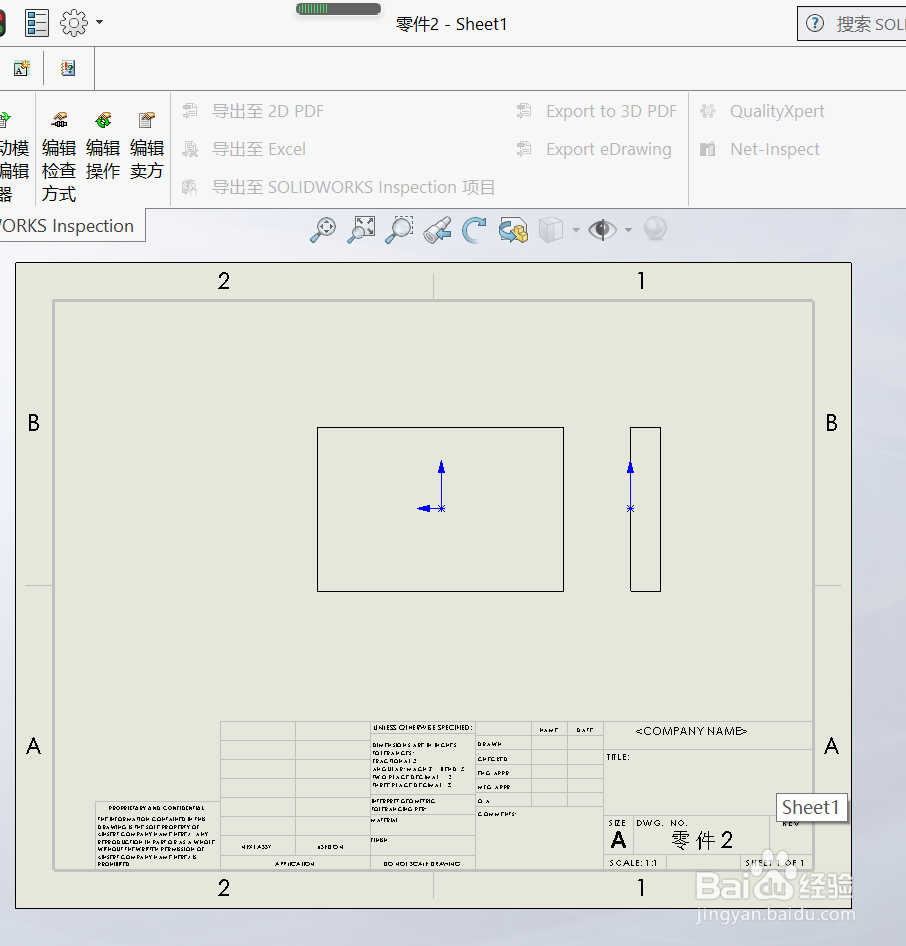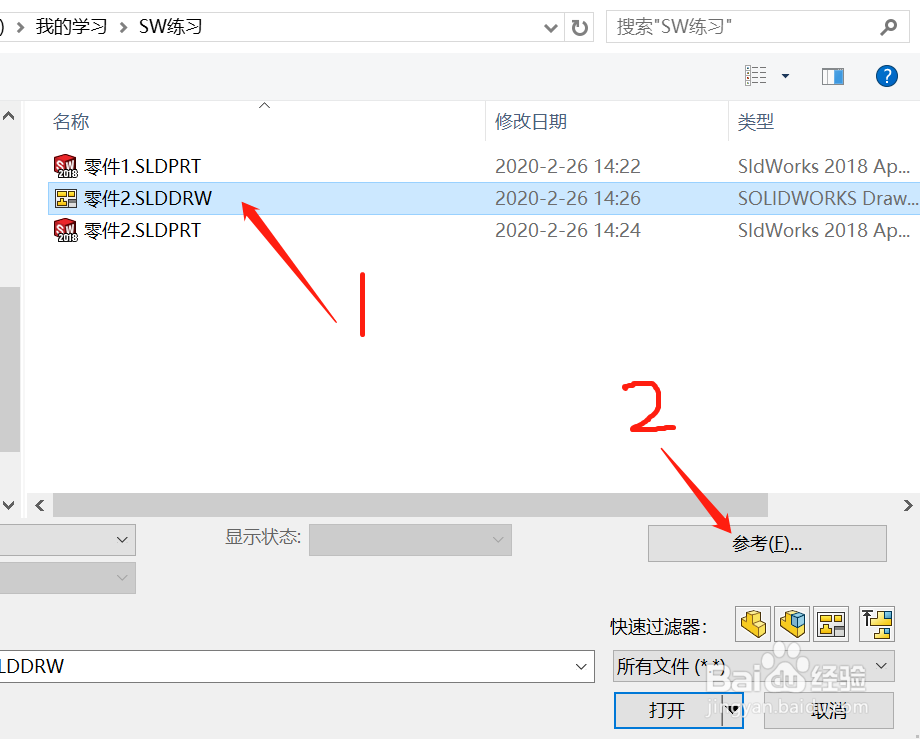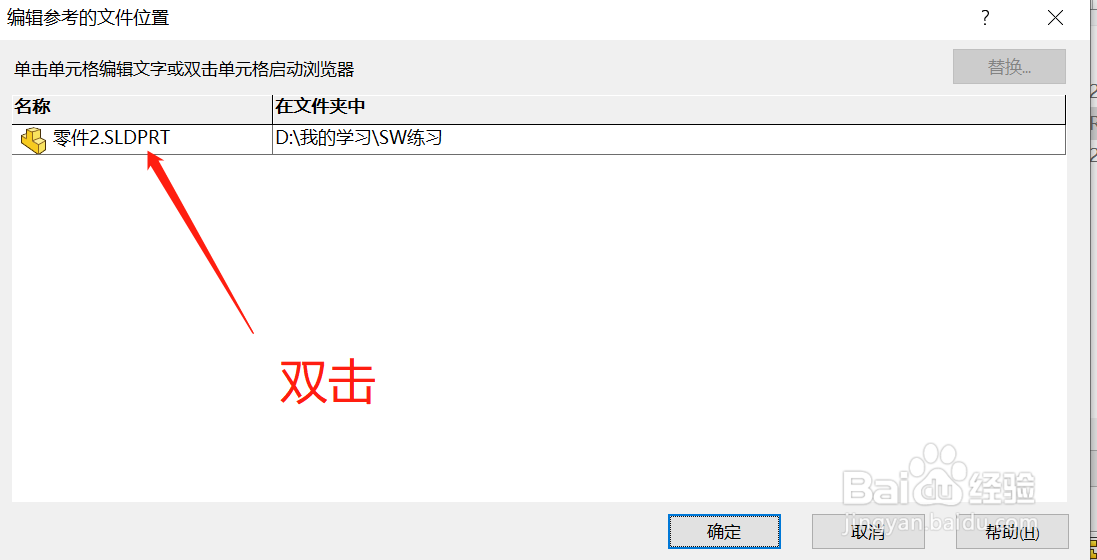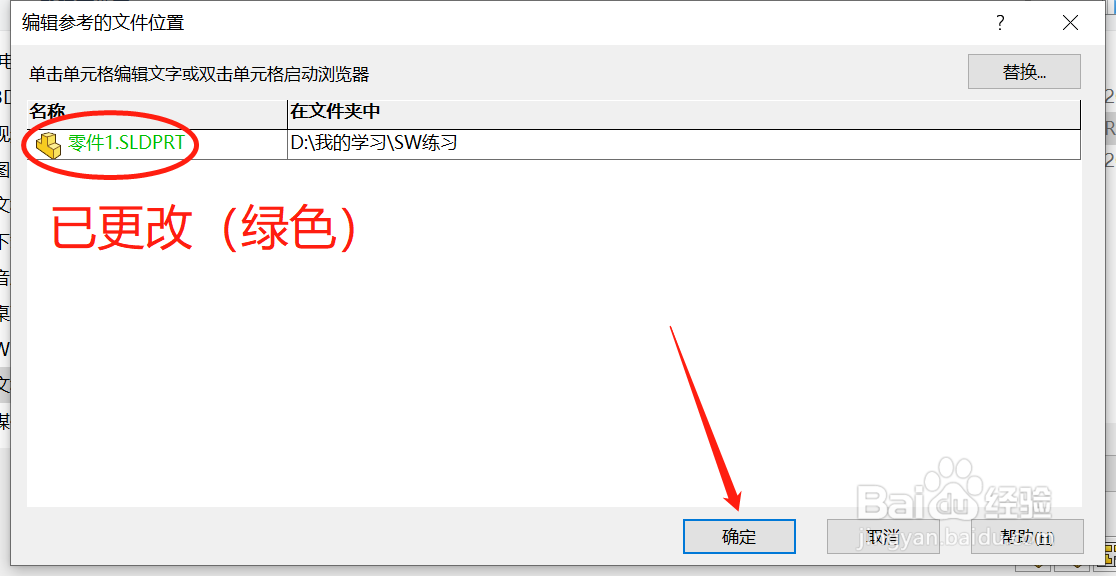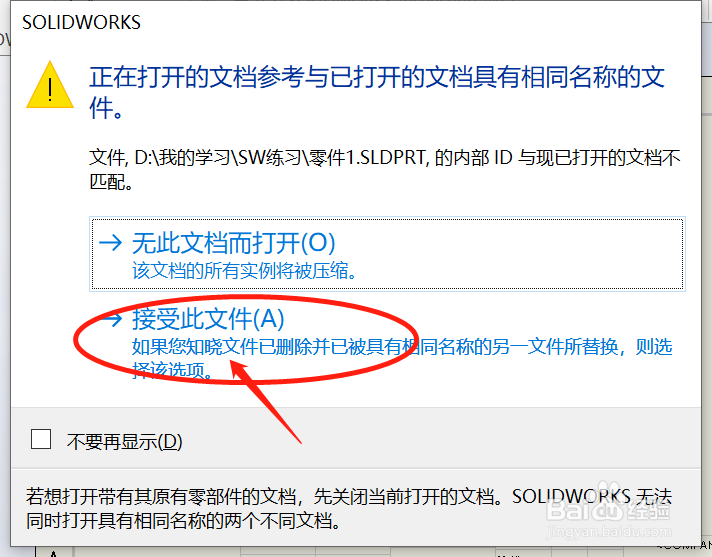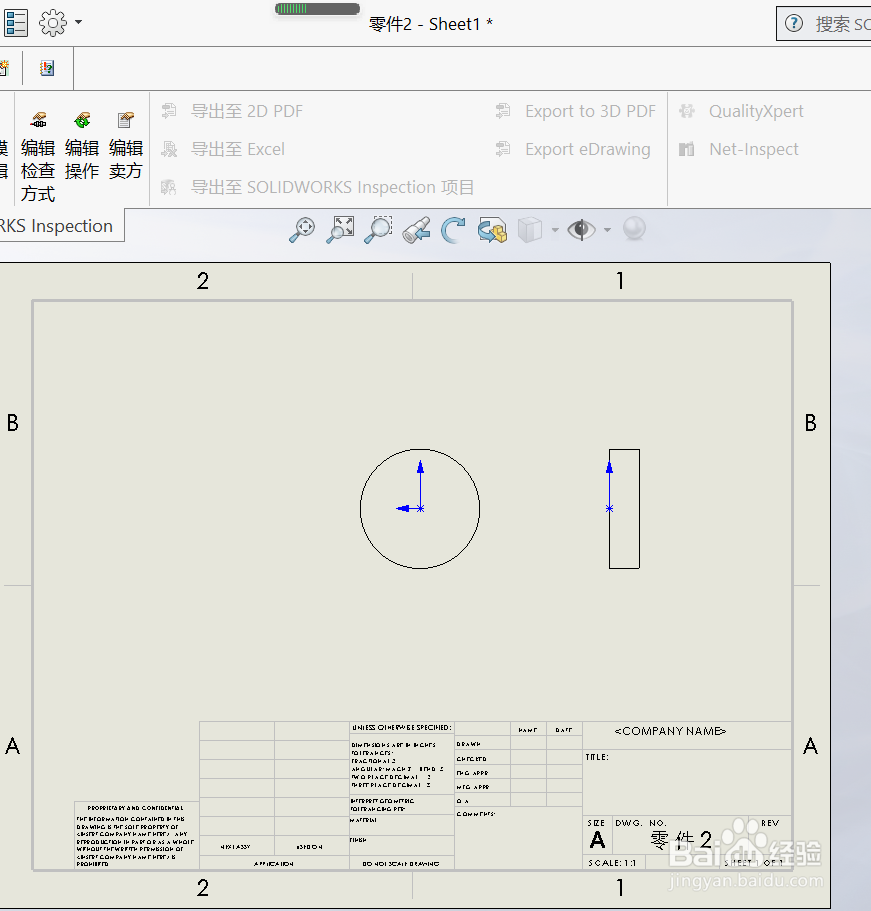solidworks如何替换工程图参照的模型
1、启动SW,点击【打开】(注意观察待处理的工程图文件名:零件2,内容为一个长方体的视图。暂时记住,鲫蛏费犁便于替换完成后对比)
2、在弹出的窗口中找到需要处理的工程图文件(注意示例的文件名称,未替换前为“零件2”),先选中文件,后点击右下方【参考】
3、在弹出的窗口中,双击名称列中的零件模型(示例中的“零件2.SLDPRT”)
4、在新弹出的窗口中,选择“零件1.SLDPRT”,然后点击【打开】
5、此时,弹出的窗口中,名称下方的模型已变为“零件1.SLDPRT”(显示绿色,表示已替换)。点击确定,完成替换。
6、在SW中,再点击【打开】。在弹出的窗口中依然选择“零件2.SLDDRW”,打开
7、在弹出的警告对话框中,选择“接收此文件”
8、最后会发现工程图内容已由之前立方体视图变为圆柱体的视图,替换成功。
声明:本网站引用、摘录或转载内容仅供网站访问者交流或参考,不代表本站立场,如存在版权或非法内容,请联系站长删除,联系邮箱:site.kefu@qq.com。
阅读量:96
阅读量:25
阅读量:62
阅读量:51
阅读量:85